起点提供chrome浏览器电脑版下载,chrome 64位浏览器是一款集安全性和稳定性于一体的高性能web浏览器。chrome浏览器采用WebKit渲染引擎,同时借鉴了火狐浏览器的内核,兼顾兼容性和性能两个方面,同时软件采用更加简洁清爽的扁平化界面设计与布局,并对功能和安全性能进行了优化,改进密码管理功能,添加新的AV1视频解码器,进一步提升网络浏览的效果。
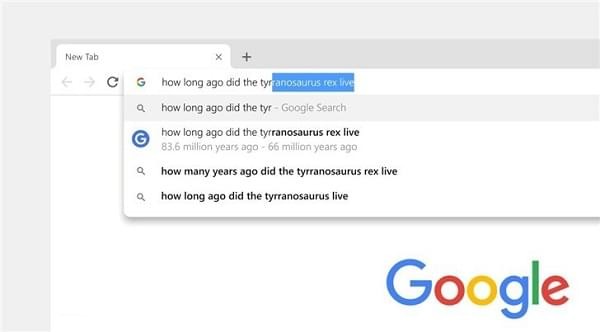
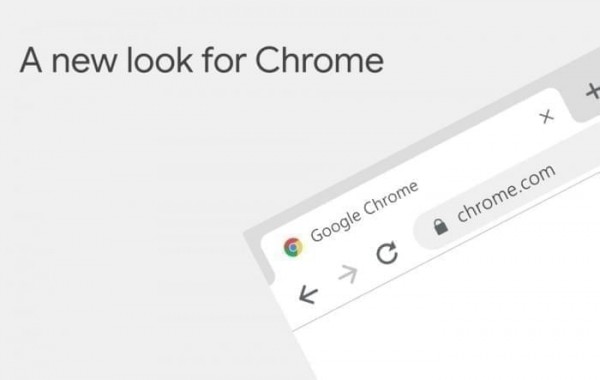
画中画API默认在Chrome 69中启用。右下角的溢出菜单允许用户弹出视频,视频窗口可以在屏幕上的任何位置移动,具有暂停按钮。虽然API已正式启用,但尚未有任何网站利用它。
新的材料设计主要集中体现在浏览器界面的顶部。更亮的背景与谷歌其他近期应用更新的趋势相匹配,标签现在有圆角。与“新标签”的“加号”按钮类似,背景标签不再有锐利和棱角分明的轮廓,只有一条线可以直观地分隔当前不在视图中的标签,地址框为药丸形状。
Chrome 69 还针对密码管理进行了改进。与 Safari 类似,现在 Chrome 也可以为用户生成安全密码。
在版本68中使用“不安全”徽章标记所有HTTP站点后,Google将开始逐步取消HTTPS站点上的“安全”徽章,意味着以后“默认未标记状态是安全的。”,谷歌的目标只是让用户了解不安全的网站。
同样在安全方面,Chrome 69要求用户在每次浏览器重启后明确授予网站使用Flash的权限。谷歌去年发布了一份关于Flash在Chrome中弃用的路线图,因为Adobe宣布2020年12月之后不再支持或更新该插件。
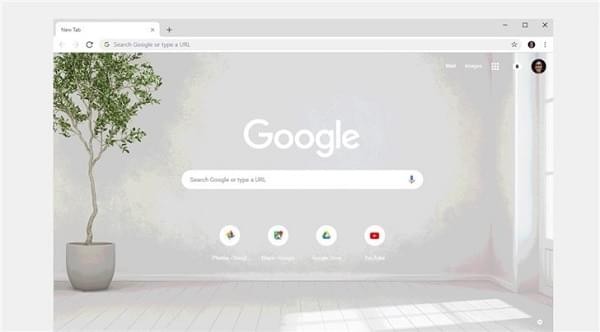
AV1视频解码器是下一代编解码器,与VP9相比,可将压缩效率提高30%。Chrome 69仅为Chrome OS,macOS,Windows和Linux添加了AV1解码器,但尚未包含编码功能。
除了Universal 2nd Factor(U2F)之外,Web Authentication API现在还支持CTAP2 FIDO设备,它提供高级安全功能,如生物识别身份验证和驻留密钥(存储在设备上的密钥)。
在Windows上,Chrome 69通过阻止第三方应用程序注入代码来减少浏览器崩溃。可以通过使用新的ThirdPartyBlockingEnabled策略临时启用软件来规避此新默认值。
- 新的标签页网格视图:显示更多标签页(包括在其他设备上打开的标签页)的预览视图。拖动标签页即可重新排列它们。
- 现在,您可从“新标签页”页面中轻松访问“书签”和“阅读清单”等功能。
- 紧紧按住应用图标即可查看快捷方式(3D 触摸功能)。
- 现在,如果启用了相应功能,您在设备上输入的信用卡信息就会安全地同步到 Google Pay 中,以便在其他设备上使用。
——速度:64位Chrome能利用最新的处理器和编译器优化、更现代的指令集、更快的调用协议,从而实现了速度大提升,尤其是在图形和多媒体内容方面,性能提升25%
——安全性:Chrome能够利用最新的OS功能,例如Windows 8的High Entropy ASLR,64位Chrome在安全性上也实现了大幅提升。
——稳定性:Google还在32位Chrome的基础上增强了64位Chrome的稳定性,尤其是,渲染器处理中的崩溃率大大降低,是32位Chrome的一半。
Google建议用户,尤其是开发人员,体验一下64位Chrome带来的体验
2.能通过“设置默认浏览器。EXE”将浏览器设置为默认浏览器。并且设置之后在任何地方调用浏览器都不会出现丢失设置的情况。并且能创建桌面以及程序菜单快捷方式。不过设置默认浏览器之后,程序所在文件夹不能改名或者删除;
3.优化了浏览器配置。附加了一些常用的浏览器插件。其中有一些插件默认是停用的,如果需要的话,随时启用即可。
4.能通过一个批处理文件“清除所有个人信息与自定义设置。bat”快速的将所有此浏览器的浏览记录以及个人信息删除。以便重新定制并分发给其他用户。
5.Loader使用c语言编写。尽量减少垃圾文件产生以及资源占用。
首先启动Chrome浏览器,点击右上角
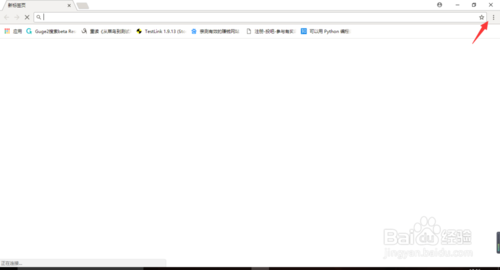
选择“设置”
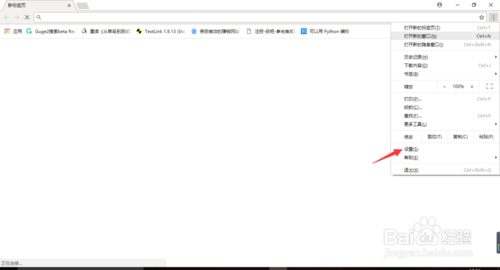
向下选择“高级”
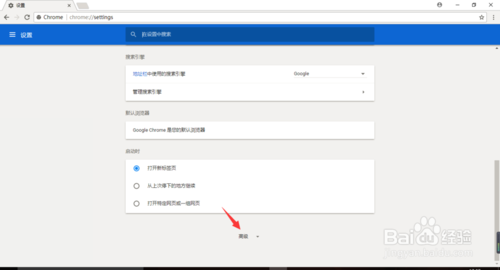
在下载内容分类中点击“更改”
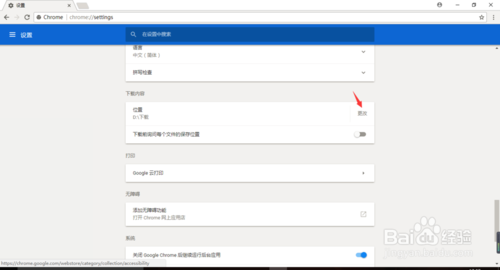
在“电脑文件夹”中选择想要下载的文件夹路径,点击确定即可
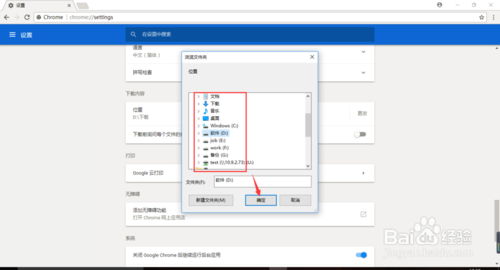
设置完成后,如下图。当然也可以根据自己的需要选择是否每次下载前询问每个文件的保存位置
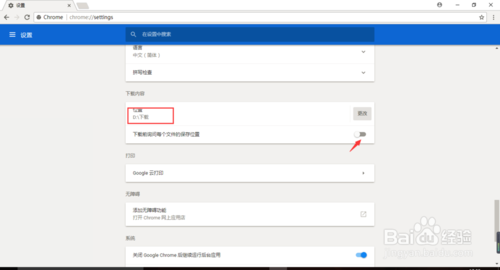
如何使用chrome的隐身窗口
首先找到chrome。
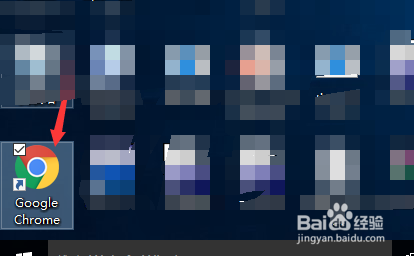
打开界面。
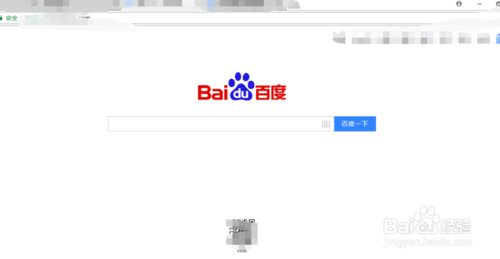
找到右上侧如图标志。
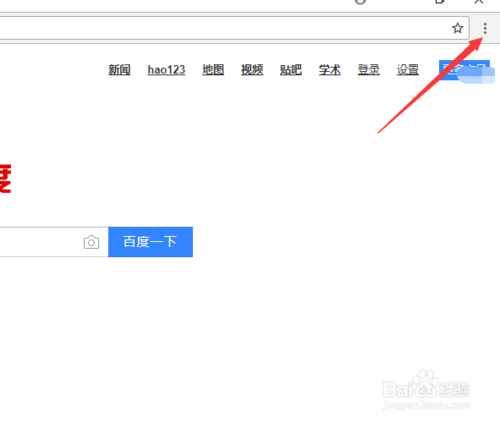
点击,找到打开新的隐身窗口。
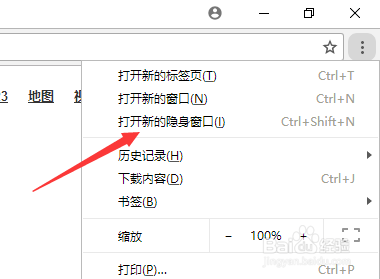
点击,会弹出新的黑色窗口。
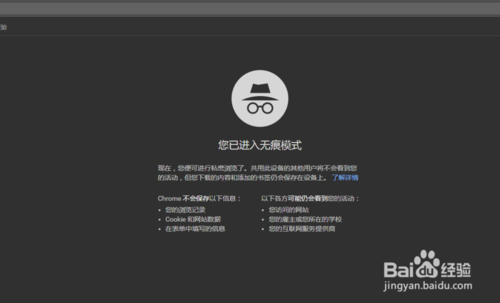
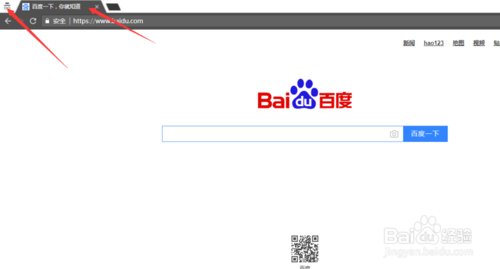
注意查看隐身窗口的性能。
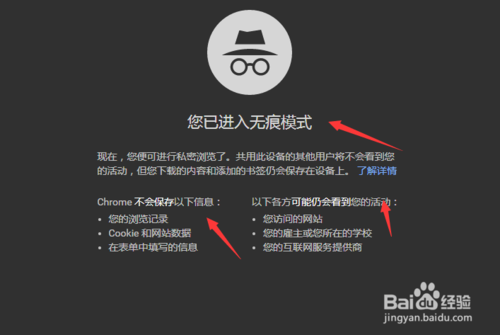
我们还可以发现里面是没有历史记录的。
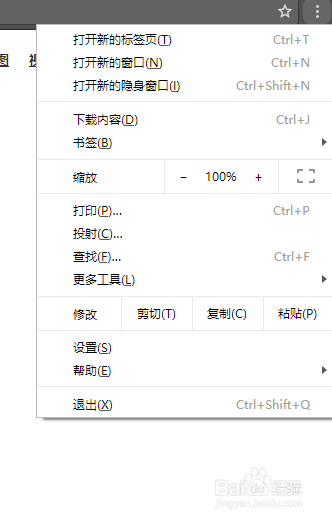
先正常打开Chrome浏览器,找到浏览器右上方如下截图中标红的按钮这个就是Chrome浏览器的菜单图标,用鼠标左键单击他。
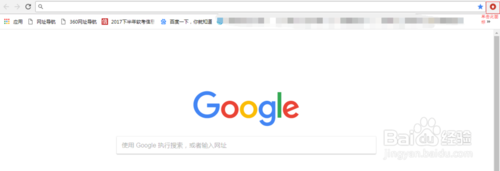
单击Chrome浏览器的菜单图标,弹出如下截图1所示的对话框,在对话框中将鼠标移到“更多工具”后,会出现图2 所示的对话框。
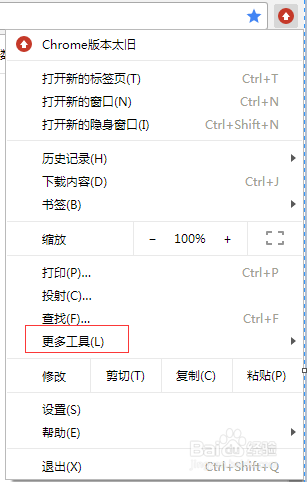
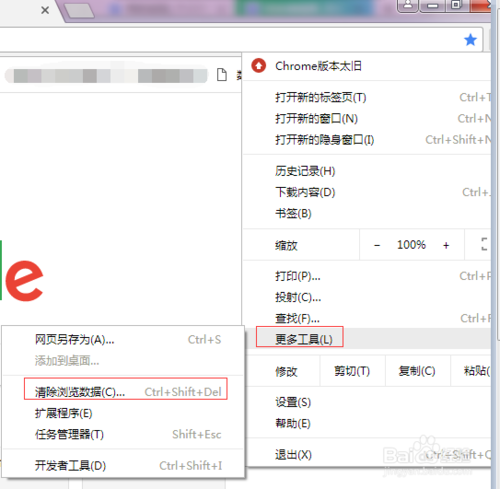
点击上图2中的“清除浏览数据”,浏览器将弹出设置页面中“清除浏览数据”的对话框,如下图所示。
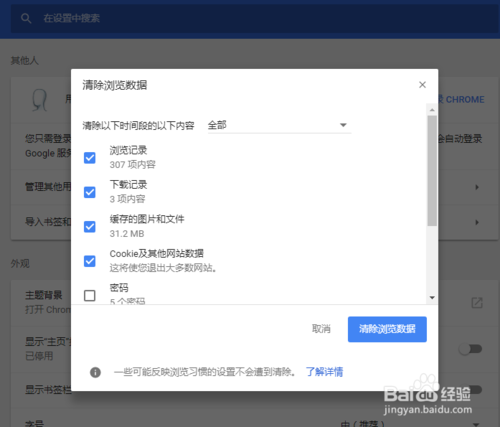
首先请先选择要清除的时间段,默认是“全部”,点击下图中标红的箭头,可以看到其他选项,请根据自己的需要选择不同的时间段。
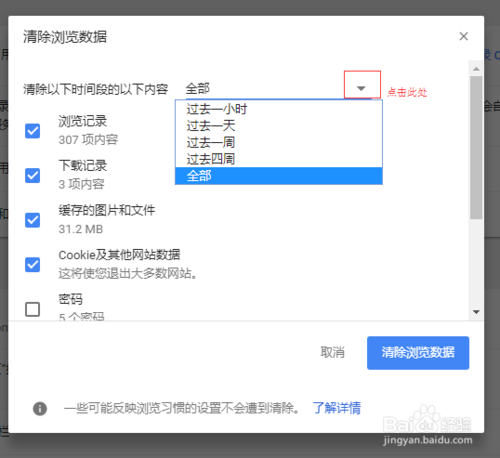
接着请选择要清除的内容。把要清除的选项前的选择框打勾就可以了,在清除的时候就会清除有打勾的内容,如下图所示。
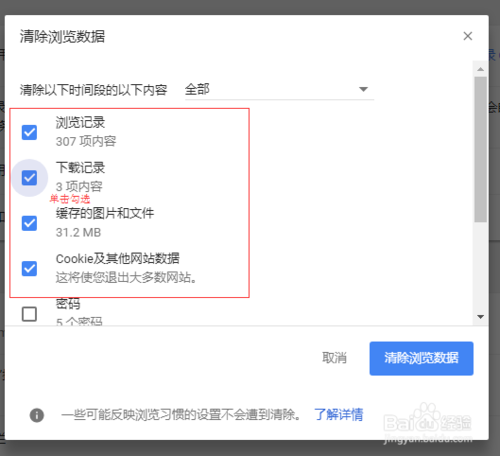
在勾选清除内容的时候,请注意以下截图中标红的项,如果把“密码”选择勾上,那所有的网页的用户名和密码将会被清除,所以在勾选这一项的时候请慎重,如果清除了,导致登录某些网站要重新输入密码。
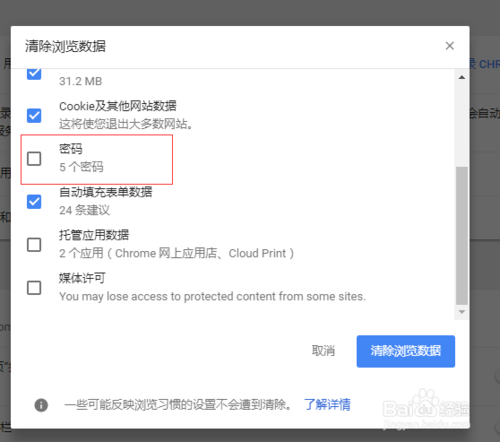
在时间段和内容配置完成后,点击下图中标红的“清除浏览数据”就完成了浏览器缓存数据的清除动作了。
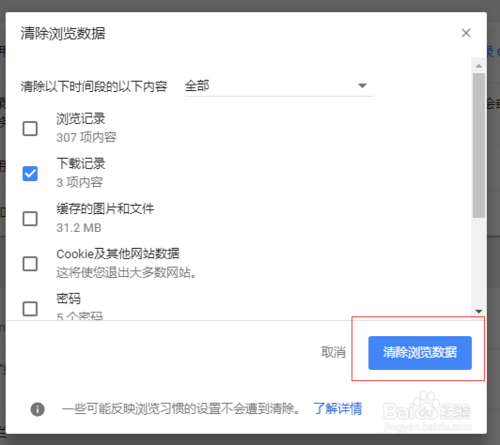
打开扩展程序管理界面
点击Chrome浏览器右上角的自定义及控制按钮,在下拉框中选择更多工具选项,然后点击扩展程序来启动Chrome浏览器的扩展管理器页面。
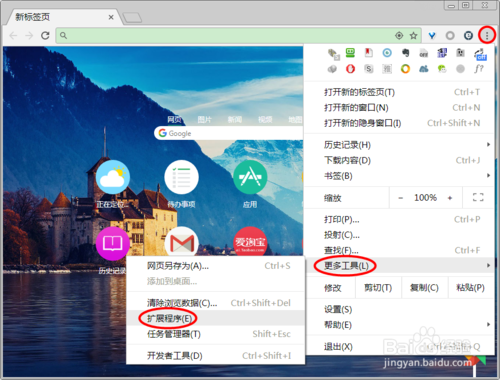
浏览已经安装的扩展程序
在打开的Chrome浏览器的扩展管理界面中,可以看到已经安装的Chrome扩展程序。
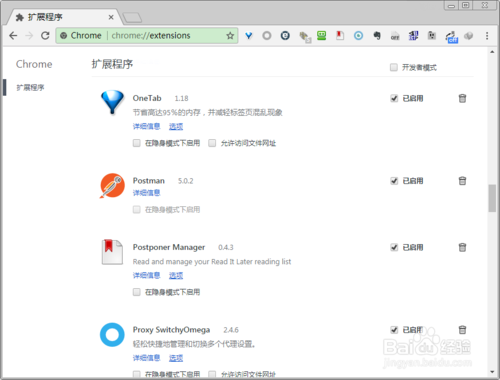
拖拽安装扩展程序
找到已经下载到的Chrome离线扩展程序安装文件xxx.crx,然后将其从资源管理器中拖拽到Chrome的扩展管理中,这时候用户会发现在扩展程序界面中会多出一个"拖放以安装"的信息提示。
注:如果不能把扩展程序文件从资源管理器拖拽到Chrome扩展程序界面,可能是因为Chrome是以管理员身份启动的,取消"以管理员身份运行"就可以了。
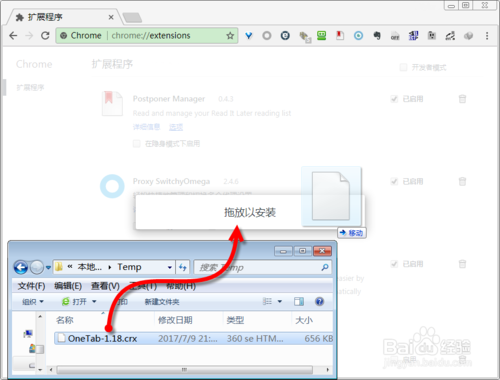
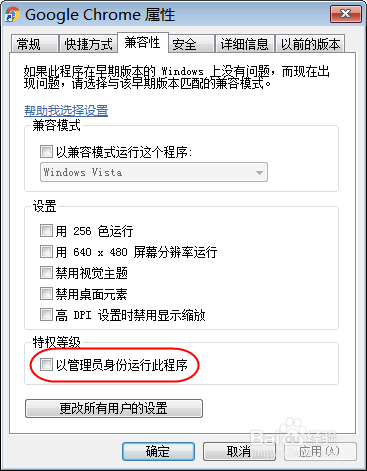
确认安装扩展程序
松开鼠标就可以把当前正在拖动的扩展程序安装到Chrome浏览器中去,但是谷歌考虑到用户的安全隐私,在用户松开鼠标后会给予一个确认安装的提示。
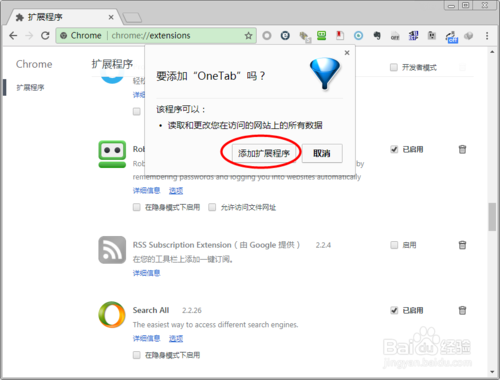
安装扩展程序
点击添加按钮就可以把该离线Chrome扩展程序安装到Chrome浏览器中去,安装成功以后该扩展程序会立即显示在浏览器右上角(如果有扩展程序按钮的话),如果没有扩展程序按钮的话,用户还可以通过Chrome扩展管理器找到已经安装的扩展程序。
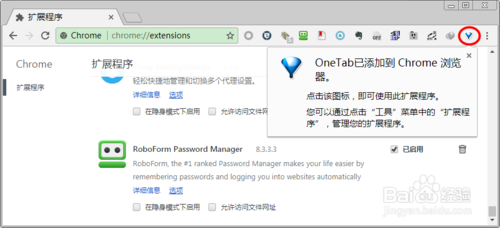
由于一些特殊原因,极个别Chrome插件在使用上述的安装方法的时候,Chrome会提示"只能通过Chrome网上应用商店安装该程序"。
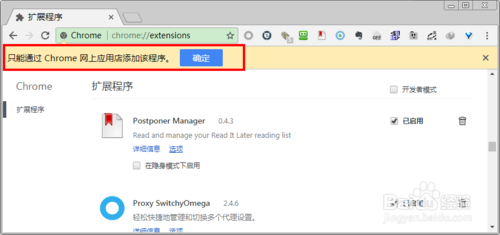
把下载后的.crx离线Chrome扩展程序的文件扩展名改成.zip。
注:如果看不到Chrome扩展程序的扩展名请百度搜索相关操作系统的设置方法,这里不再叙述。
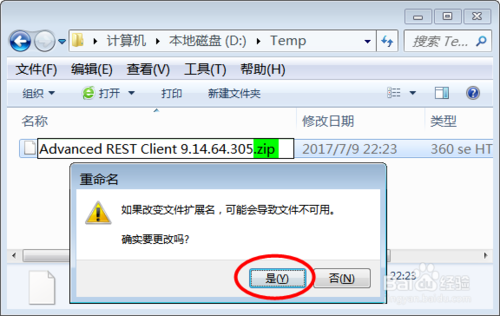
右键点击该文件,并使用压缩软件(如魔方压缩、360压缩等)对该压缩文件进行解压,并保存到系统的一个任意文件夹下。
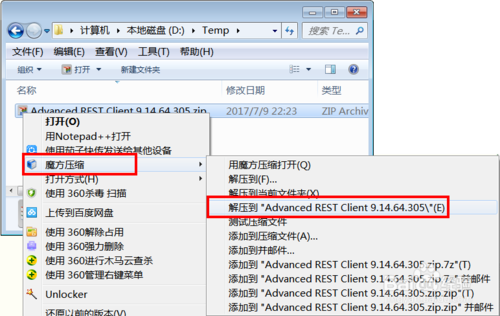
打开刚刚解压的Chrome插件文件夹,确认metadata文件夹名称中是否包含下划线"_",如果有,则去掉
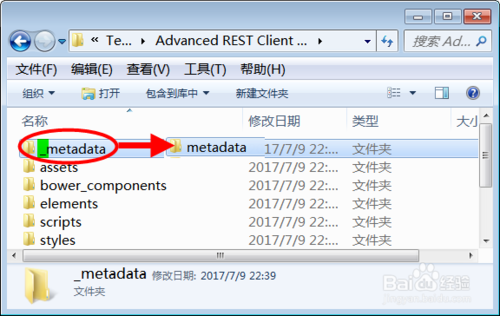
在Chrome扩展管理器界面的右上方的开发者模式按钮上打勾,该页面就会出现"加载已解压的扩展程序"等按钮,点击"加载已解压的扩展程序"按钮,并选择刚刚解压的Chrome插件文件夹的位置。
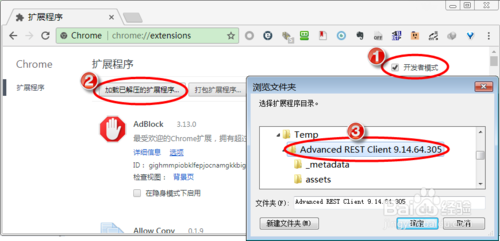
如果不出意外,Chrome扩展程序就会成功加载到Chrome浏览器中。
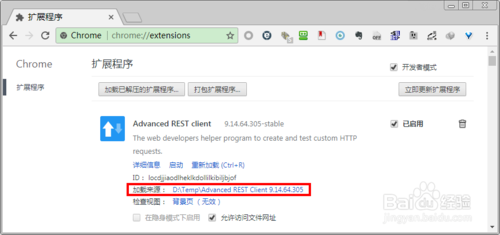
Adblock Plus屏蔽广告的,这个软件可以说是Chrome插件中最富盛名的一个软件,可以屏蔽网页上烦人的弹窗,晃动的广告,当然也可以屏蔽优酷和土豆的广告。
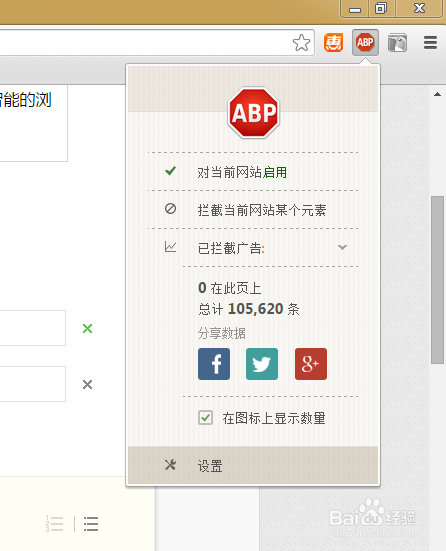
惠惠助手,这个真的一般不会说,当你登录京东,淘宝天猫,亚马逊,当当等等购物网站,当你想买一个东西的时候,就会自动进行各大网店的价格对比,还可以看到这款产品近期的价格升降图,可以为自己省下不少钱。
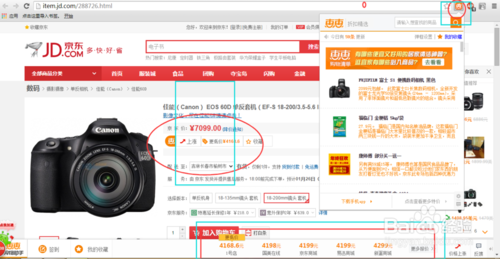
Proxy SwitchySharp
可以用来翻墙,具体的教程可以来翻墙。
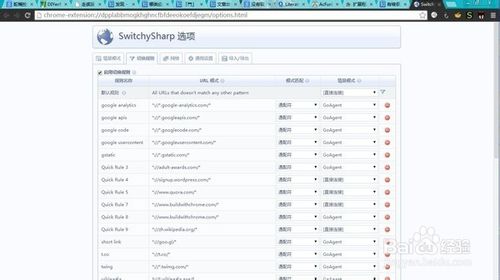
Google Keep
Chrome 扩展采用独立窗口,很像Win平台下的便签功能,你可以让它在后台挂着,随时切换出来记录内容。用过几次实际使用后(买菜、随手记录/拍下灵感…),这东西就应该这么简单。
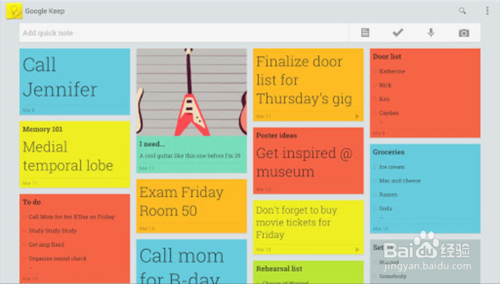
Momentum
巨大的时间让我做任何事情都从容不迫,因时而动,同时该插件还具有任务管理的功能,需要多学习,多学习。
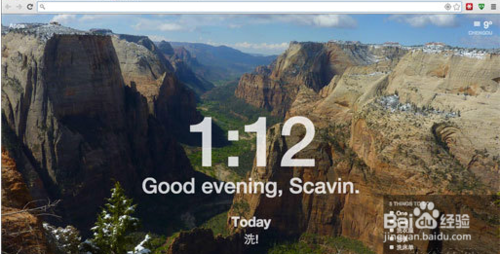
Scroll to Top Button 中文版
在平时的时候,Button会处于隐藏模式,但当鼠标移过去就会出来,对阅读一点影戏都没有,可以自己选择样式。
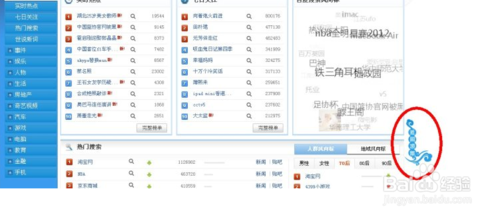
New Tab Plus(APP)
非常好的一个新标签页,能够同步和备份数据。因为屏蔽的原因,选择了与QQ账号相连接,登录之后,原先保存的网页都加载出来了。
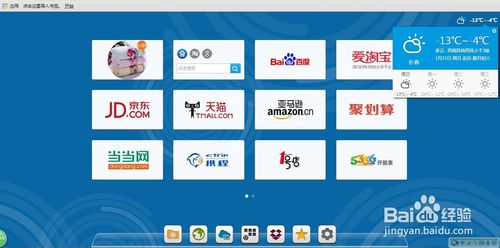
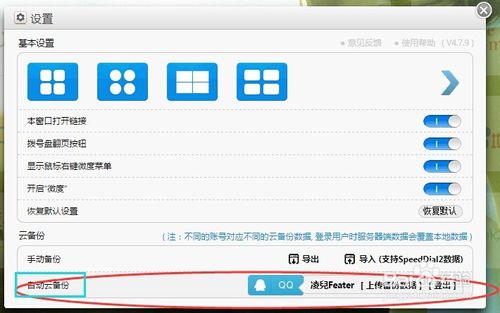
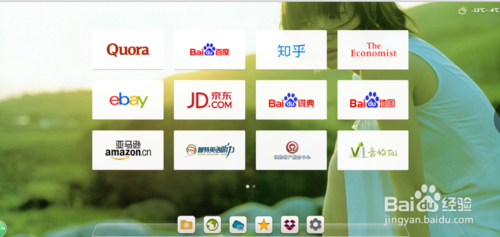
这个问题困扰我很久,虽然我的系统里面已经安装了flash插件了。
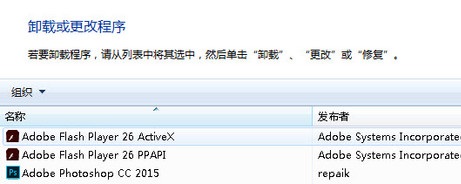
解决方法:
1. 打开 chrome://settings/content,把 Adobe Flash Player 插件设置更改为"允许网站运行Flash"。
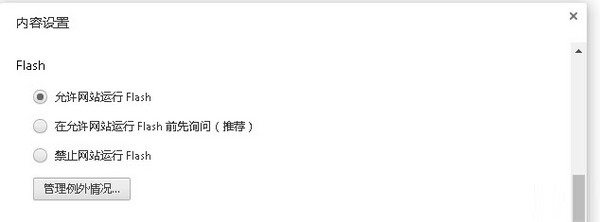
这样修改可以解决大部分的提示。
或者:A、打开 Chrome;B、依次点击右上角的“更多”图标 设置;C、点击底部的显示高级设置;D、在“隐私设置”下,点击内容设置。找到“Flash”部分。E、如果您信任所访问的网站,并想自动播放视频、动画和游戏,请选择允许网站运行 Flash。
2. 部分站点在允许允许flash后,还会提醒说 Adobe Flash Player 插件被屏蔽,则在Chrome地址栏输入chrome://flags/#run-all-flash-in-allow-mode后,启用该选项。
2. 网页中无法查看pdf文档
这种情况有可能就是将外部pdf阅读器作为默认pdf打开工具,只需做如下修改:chrome://settings/content,将“在默认PDF查看器应用中打开PDF文件”前面的勾去掉。

3. 保存的书签不小心删掉了,如何恢复?
打开书签备份文件("C:\Users\Administrator\AppData\Local\Google\Chrome\User Data\Profile 1\Bookmarks.bak"),将后缀名.bak去掉,然后替换原有的Bookmarks文件,你会看到令你惊喜的一幕。
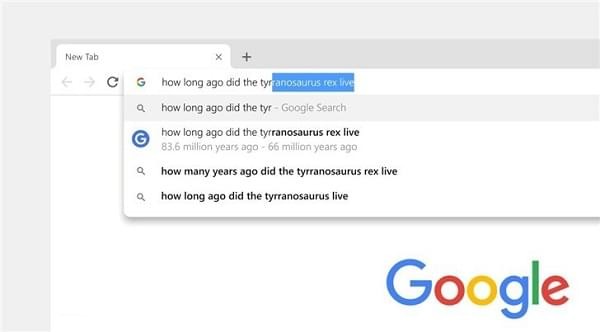
【基本介绍】
Google公司开发的网页浏览器。该浏览器是基于其他开放原始码软件所撰写,包括WebKit和Mozilla,目标是提升稳定性、速度和安全性,并创造出简单且有效率的使用者界面。Google Chrome支持多标签浏览,每个标签页面都在独立的“沙箱”内运行,在提高安全性的同时,一个标签页面的崩溃也不会导致其他标签页面被关闭。【最新消息】
在 Chrome 浏览器发布十周年之际,谷歌今天将其更新至版本 69,不仅 UI 界面变化明显,同时还带来了很多新的功能。Chrome 69 的 UI 变化明显,不仅带来圆角的标签、全新的色板和全新的图标,而且也重新设计了菜单、提示符、地址栏等方面。谷歌表示新设计旨在通过简化的界面提高生产力。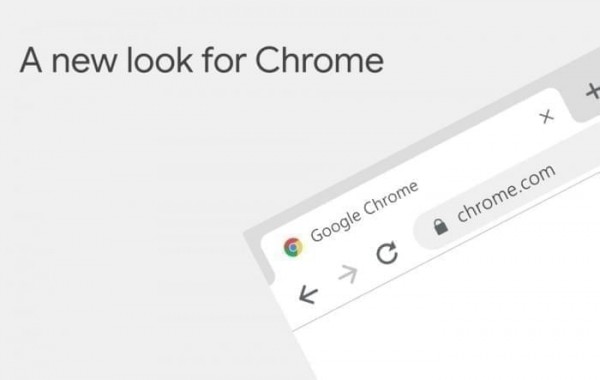
画中画API默认在Chrome 69中启用。右下角的溢出菜单允许用户弹出视频,视频窗口可以在屏幕上的任何位置移动,具有暂停按钮。虽然API已正式启用,但尚未有任何网站利用它。
新的材料设计主要集中体现在浏览器界面的顶部。更亮的背景与谷歌其他近期应用更新的趋势相匹配,标签现在有圆角。与“新标签”的“加号”按钮类似,背景标签不再有锐利和棱角分明的轮廓,只有一条线可以直观地分隔当前不在视图中的标签,地址框为药丸形状。
Chrome 69 还针对密码管理进行了改进。与 Safari 类似,现在 Chrome 也可以为用户生成安全密码。
在版本68中使用“不安全”徽章标记所有HTTP站点后,Google将开始逐步取消HTTPS站点上的“安全”徽章,意味着以后“默认未标记状态是安全的。”,谷歌的目标只是让用户了解不安全的网站。
同样在安全方面,Chrome 69要求用户在每次浏览器重启后明确授予网站使用Flash的权限。谷歌去年发布了一份关于Flash在Chrome中弃用的路线图,因为Adobe宣布2020年12月之后不再支持或更新该插件。
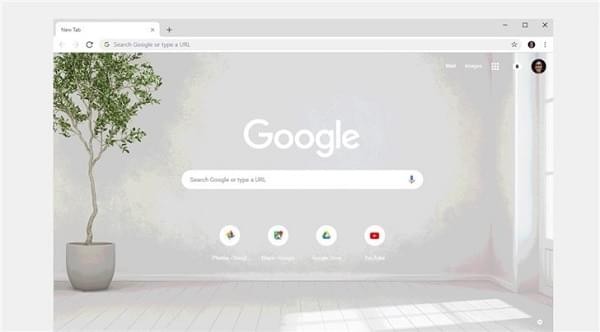
AV1视频解码器是下一代编解码器,与VP9相比,可将压缩效率提高30%。Chrome 69仅为Chrome OS,macOS,Windows和Linux添加了AV1解码器,但尚未包含编码功能。
除了Universal 2nd Factor(U2F)之外,Web Authentication API现在还支持CTAP2 FIDO设备,它提供高级安全功能,如生物识别身份验证和驻留密钥(存储在设备上的密钥)。
在Windows上,Chrome 69通过阻止第三方应用程序注入代码来减少浏览器崩溃。可以通过使用新的ThirdPartyBlockingEnabled策略临时启用软件来规避此新默认值。
【新功能介绍】
- 新的底部工具栏:更便于访问常用功能,如“后退”、“搜索”、标签和菜单。若想探索一些快捷方式,请按住工具栏上的不同按钮,或在工具栏上滑动手指。- 新的标签页网格视图:显示更多标签页(包括在其他设备上打开的标签页)的预览视图。拖动标签页即可重新排列它们。
- 现在,您可从“新标签页”页面中轻松访问“书签”和“阅读清单”等功能。
- 紧紧按住应用图标即可查看快捷方式(3D 触摸功能)。
- 现在,如果启用了相应功能,您在设备上输入的信用卡信息就会安全地同步到 Google Pay 中,以便在其他设备上使用。
【软件特性】
64位Chrome能更好地利用当今的硬件,并且对速度、安全性、稳定性进行了改善:——速度:64位Chrome能利用最新的处理器和编译器优化、更现代的指令集、更快的调用协议,从而实现了速度大提升,尤其是在图形和多媒体内容方面,性能提升25%
——安全性:Chrome能够利用最新的OS功能,例如Windows 8的High Entropy ASLR,64位Chrome在安全性上也实现了大幅提升。
——稳定性:Google还在32位Chrome的基础上增强了64位Chrome的稳定性,尤其是,渲染器处理中的崩溃率大大降低,是32位Chrome的一半。
Google建议用户,尤其是开发人员,体验一下64位Chrome带来的体验
【软件特色】
1.使用了额外的Loader使配置文件与程序文件存放于同一个文件夹,适合U盘携带,或者经常重装的人群。2.能通过“设置默认浏览器。EXE”将浏览器设置为默认浏览器。并且设置之后在任何地方调用浏览器都不会出现丢失设置的情况。并且能创建桌面以及程序菜单快捷方式。不过设置默认浏览器之后,程序所在文件夹不能改名或者删除;
3.优化了浏览器配置。附加了一些常用的浏览器插件。其中有一些插件默认是停用的,如果需要的话,随时启用即可。
4.能通过一个批处理文件“清除所有个人信息与自定义设置。bat”快速的将所有此浏览器的浏览记录以及个人信息删除。以便重新定制并分发给其他用户。
5.Loader使用c语言编写。尽量减少垃圾文件产生以及资源占用。
【使用方法】
如何设置Chrome下载路径首先启动Chrome浏览器,点击右上角
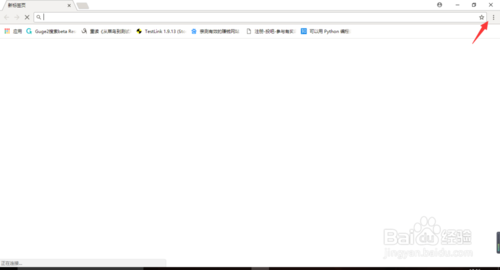
选择“设置”
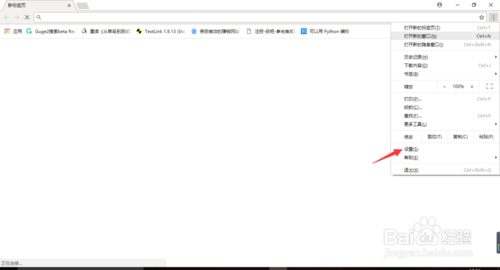
向下选择“高级”
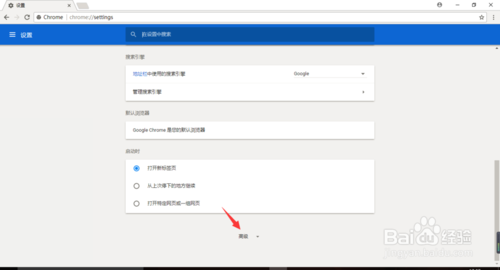
在下载内容分类中点击“更改”
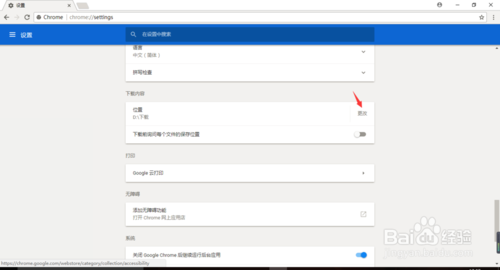
在“电脑文件夹”中选择想要下载的文件夹路径,点击确定即可
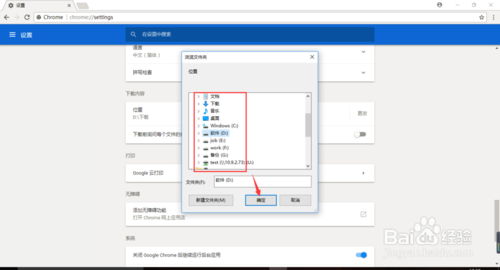
设置完成后,如下图。当然也可以根据自己的需要选择是否每次下载前询问每个文件的保存位置
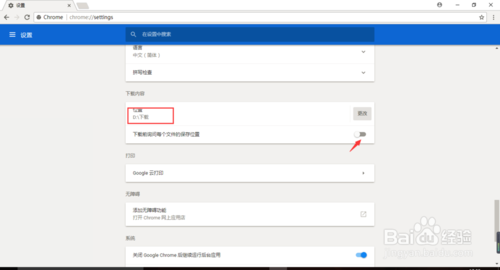
如何使用chrome的隐身窗口
首先找到chrome。
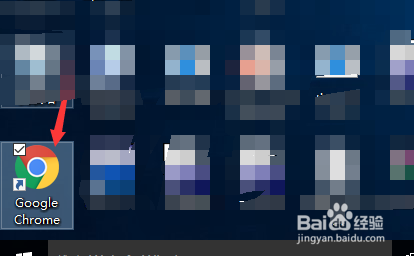
打开界面。
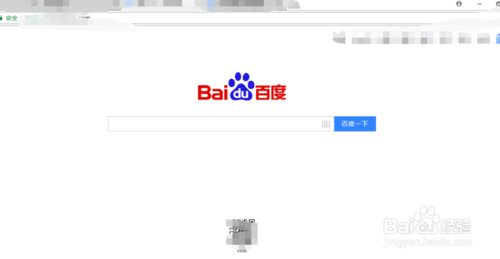
找到右上侧如图标志。
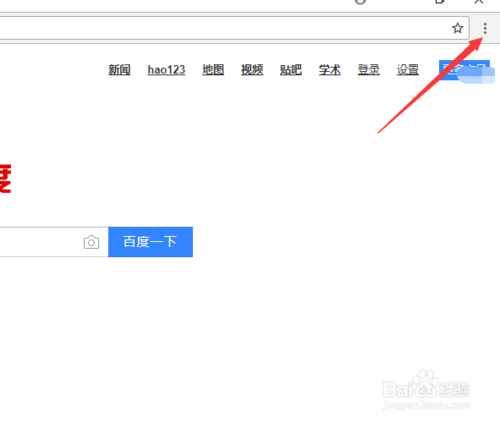
点击,找到打开新的隐身窗口。
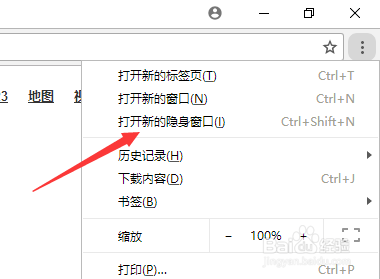
点击,会弹出新的黑色窗口。
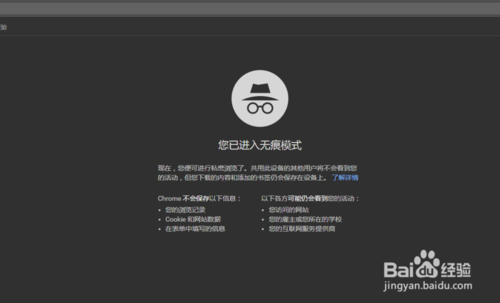
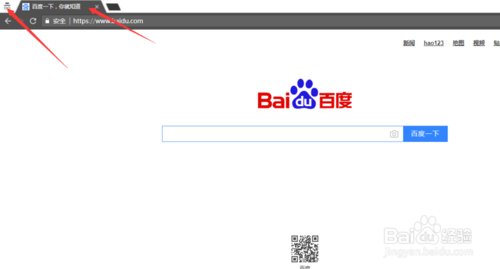
注意查看隐身窗口的性能。
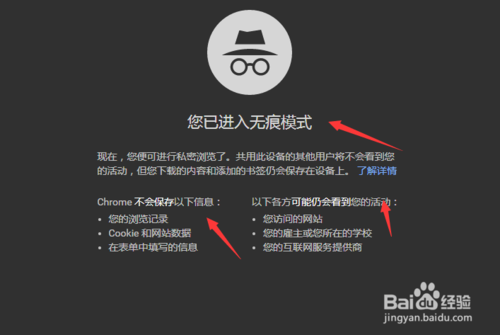
我们还可以发现里面是没有历史记录的。
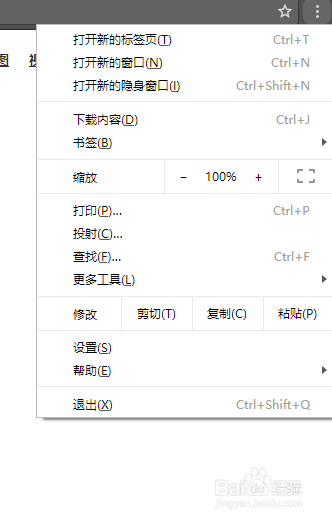
【缓存清理】
Chrome 如何清除缓存先正常打开Chrome浏览器,找到浏览器右上方如下截图中标红的按钮这个就是Chrome浏览器的菜单图标,用鼠标左键单击他。
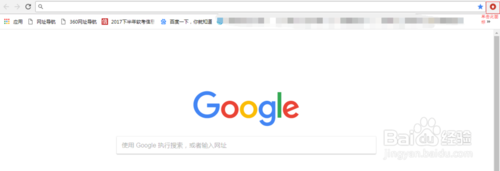
单击Chrome浏览器的菜单图标,弹出如下截图1所示的对话框,在对话框中将鼠标移到“更多工具”后,会出现图2 所示的对话框。
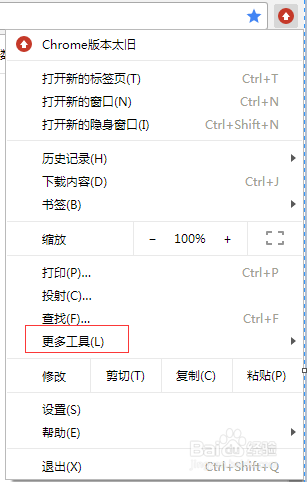
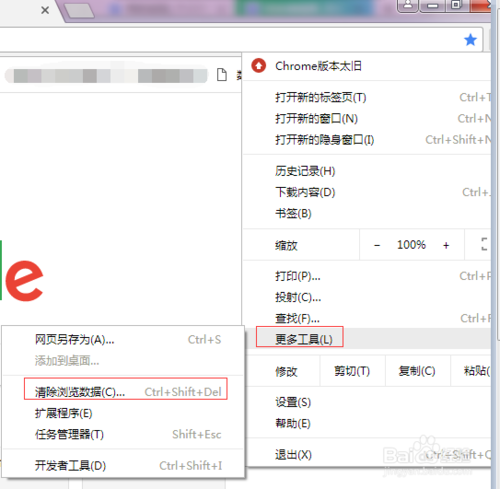
点击上图2中的“清除浏览数据”,浏览器将弹出设置页面中“清除浏览数据”的对话框,如下图所示。
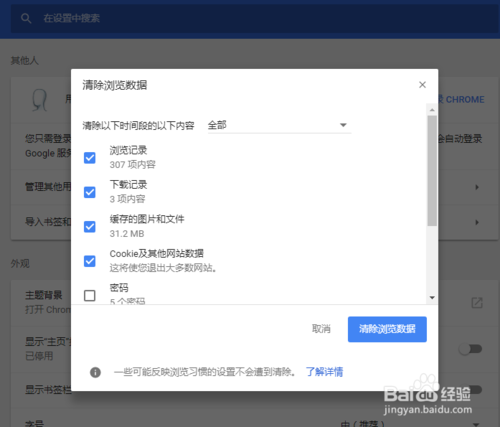
首先请先选择要清除的时间段,默认是“全部”,点击下图中标红的箭头,可以看到其他选项,请根据自己的需要选择不同的时间段。
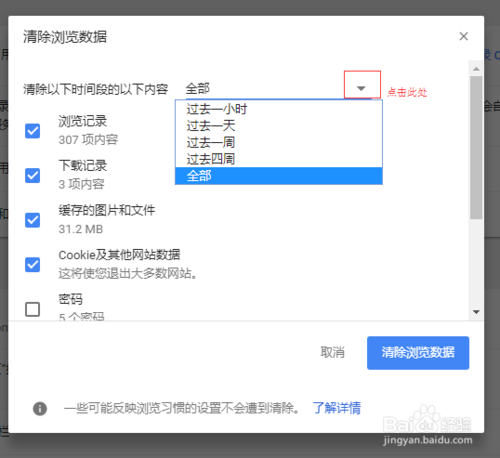
接着请选择要清除的内容。把要清除的选项前的选择框打勾就可以了,在清除的时候就会清除有打勾的内容,如下图所示。
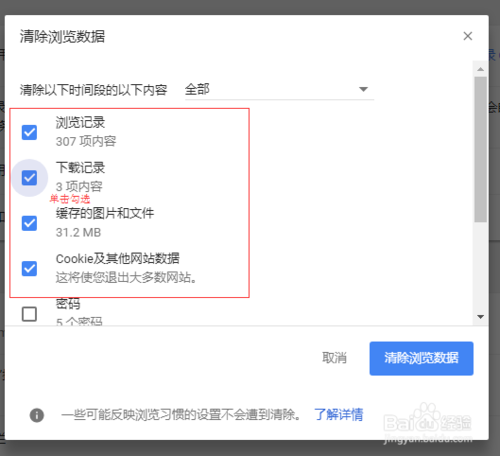
在勾选清除内容的时候,请注意以下截图中标红的项,如果把“密码”选择勾上,那所有的网页的用户名和密码将会被清除,所以在勾选这一项的时候请慎重,如果清除了,导致登录某些网站要重新输入密码。
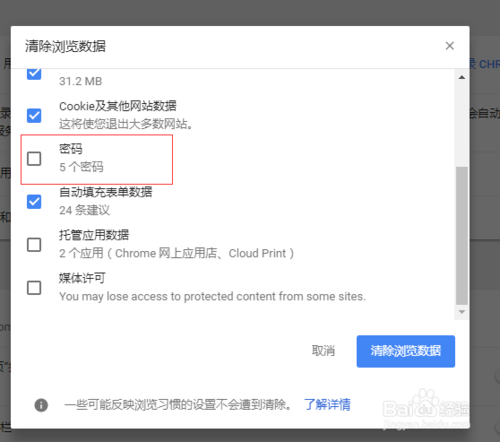
在时间段和内容配置完成后,点击下图中标红的“清除浏览数据”就完成了浏览器缓存数据的清除动作了。
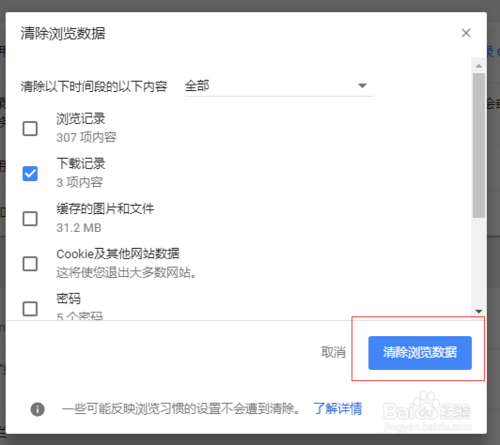
【插件安装】
如何离线安装Chrome插件?打开扩展程序管理界面
点击Chrome浏览器右上角的自定义及控制按钮,在下拉框中选择更多工具选项,然后点击扩展程序来启动Chrome浏览器的扩展管理器页面。
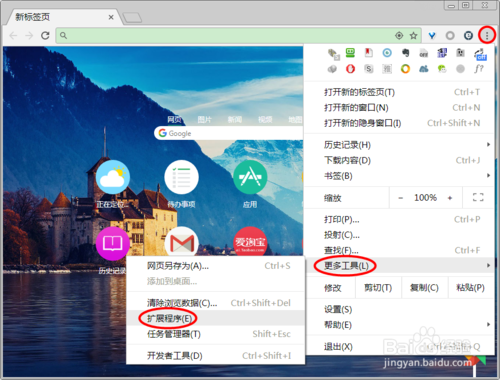
浏览已经安装的扩展程序
在打开的Chrome浏览器的扩展管理界面中,可以看到已经安装的Chrome扩展程序。
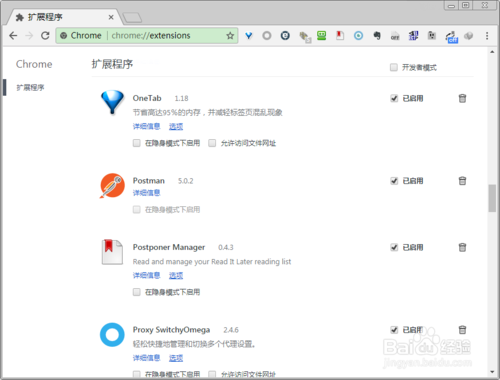
拖拽安装扩展程序
找到已经下载到的Chrome离线扩展程序安装文件xxx.crx,然后将其从资源管理器中拖拽到Chrome的扩展管理中,这时候用户会发现在扩展程序界面中会多出一个"拖放以安装"的信息提示。
注:如果不能把扩展程序文件从资源管理器拖拽到Chrome扩展程序界面,可能是因为Chrome是以管理员身份启动的,取消"以管理员身份运行"就可以了。
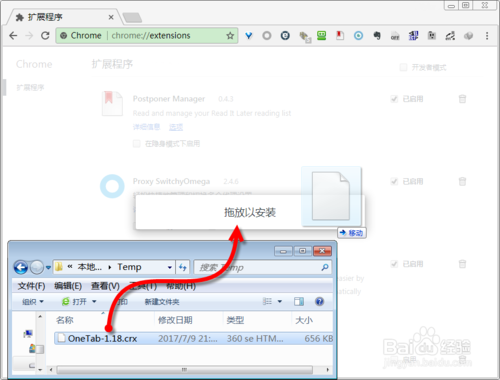
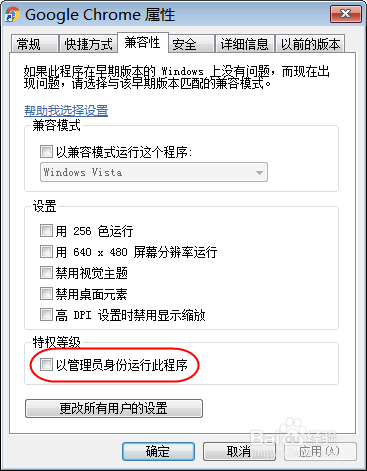
确认安装扩展程序
松开鼠标就可以把当前正在拖动的扩展程序安装到Chrome浏览器中去,但是谷歌考虑到用户的安全隐私,在用户松开鼠标后会给予一个确认安装的提示。
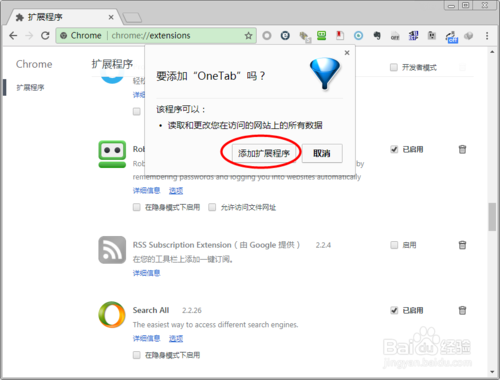
安装扩展程序
点击添加按钮就可以把该离线Chrome扩展程序安装到Chrome浏览器中去,安装成功以后该扩展程序会立即显示在浏览器右上角(如果有扩展程序按钮的话),如果没有扩展程序按钮的话,用户还可以通过Chrome扩展管理器找到已经安装的扩展程序。
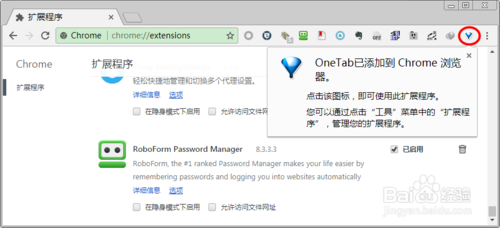
由于一些特殊原因,极个别Chrome插件在使用上述的安装方法的时候,Chrome会提示"只能通过Chrome网上应用商店安装该程序"。
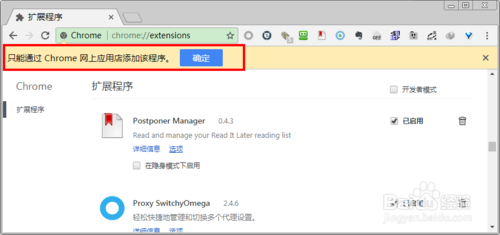
把下载后的.crx离线Chrome扩展程序的文件扩展名改成.zip。
注:如果看不到Chrome扩展程序的扩展名请百度搜索相关操作系统的设置方法,这里不再叙述。
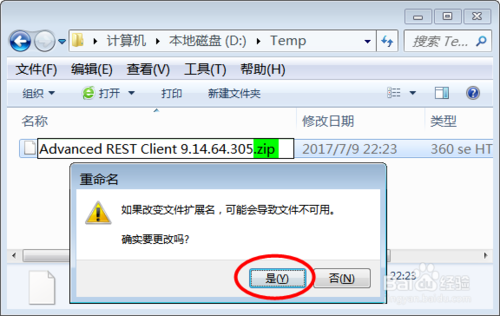
右键点击该文件,并使用压缩软件(如魔方压缩、360压缩等)对该压缩文件进行解压,并保存到系统的一个任意文件夹下。
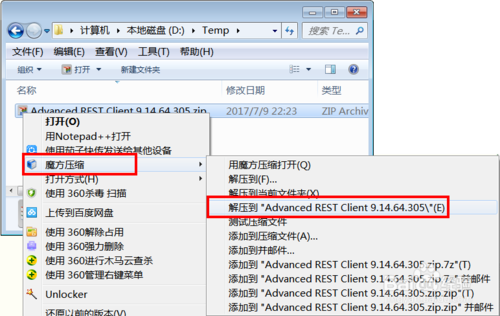
打开刚刚解压的Chrome插件文件夹,确认metadata文件夹名称中是否包含下划线"_",如果有,则去掉
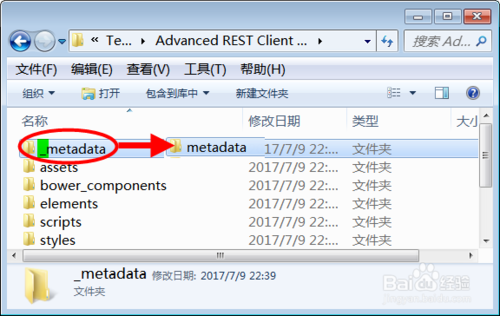
在Chrome扩展管理器界面的右上方的开发者模式按钮上打勾,该页面就会出现"加载已解压的扩展程序"等按钮,点击"加载已解压的扩展程序"按钮,并选择刚刚解压的Chrome插件文件夹的位置。
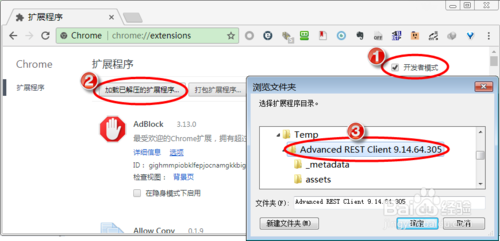
如果不出意外,Chrome扩展程序就会成功加载到Chrome浏览器中。
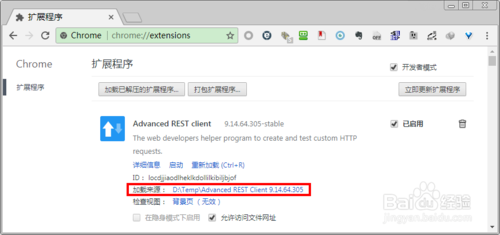
【插件推荐】
常用Chrome插件推荐Adblock Plus屏蔽广告的,这个软件可以说是Chrome插件中最富盛名的一个软件,可以屏蔽网页上烦人的弹窗,晃动的广告,当然也可以屏蔽优酷和土豆的广告。
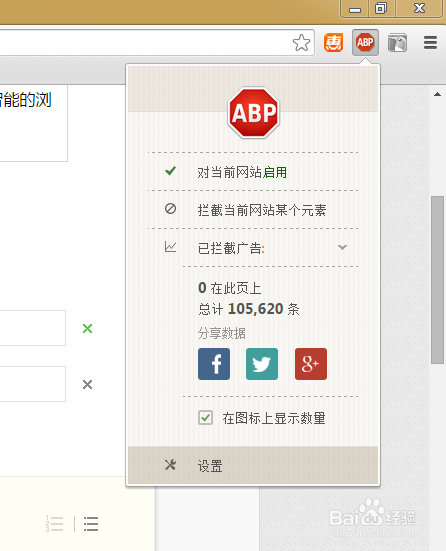
惠惠助手,这个真的一般不会说,当你登录京东,淘宝天猫,亚马逊,当当等等购物网站,当你想买一个东西的时候,就会自动进行各大网店的价格对比,还可以看到这款产品近期的价格升降图,可以为自己省下不少钱。
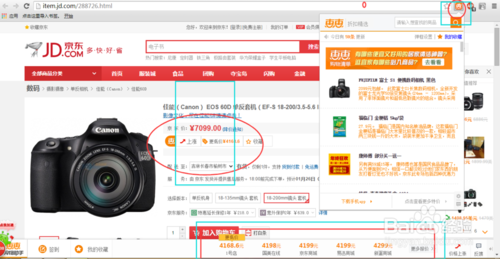
Proxy SwitchySharp
可以用来翻墙,具体的教程可以来翻墙。
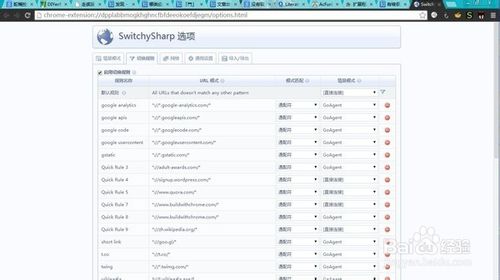
Google Keep
Chrome 扩展采用独立窗口,很像Win平台下的便签功能,你可以让它在后台挂着,随时切换出来记录内容。用过几次实际使用后(买菜、随手记录/拍下灵感…),这东西就应该这么简单。
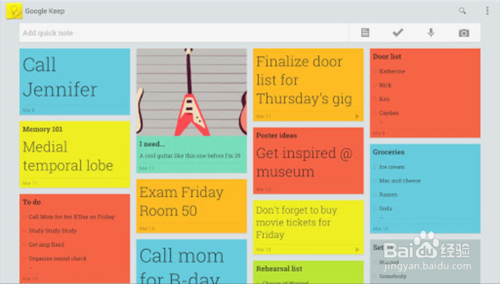
Momentum
巨大的时间让我做任何事情都从容不迫,因时而动,同时该插件还具有任务管理的功能,需要多学习,多学习。
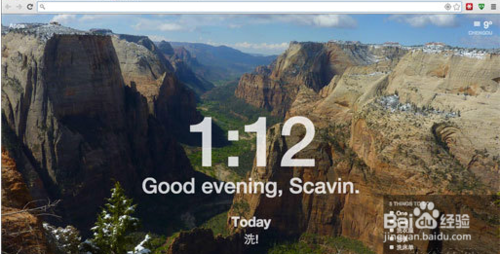
Scroll to Top Button 中文版
在平时的时候,Button会处于隐藏模式,但当鼠标移过去就会出来,对阅读一点影戏都没有,可以自己选择样式。
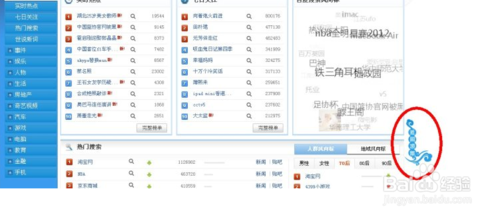
New Tab Plus(APP)
非常好的一个新标签页,能够同步和备份数据。因为屏蔽的原因,选择了与QQ账号相连接,登录之后,原先保存的网页都加载出来了。
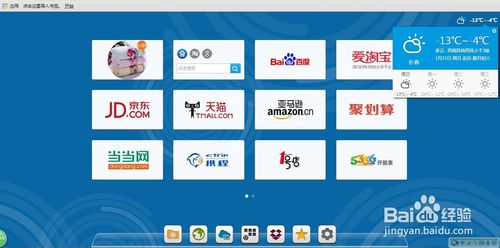
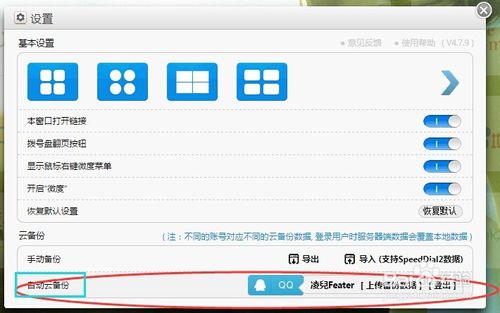
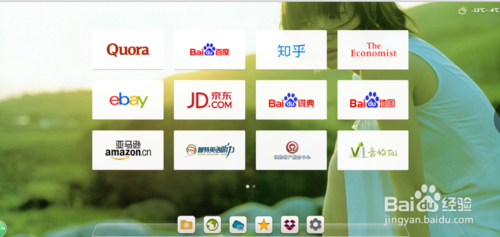
【常见问题】
1.一直提示“Adobe Flash Player 插件已被屏蔽”这个问题困扰我很久,虽然我的系统里面已经安装了flash插件了。
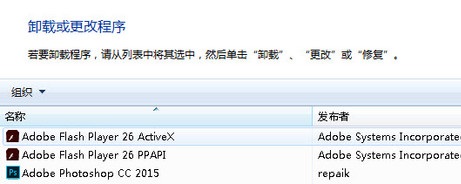
解决方法:
1. 打开 chrome://settings/content,把 Adobe Flash Player 插件设置更改为"允许网站运行Flash"。
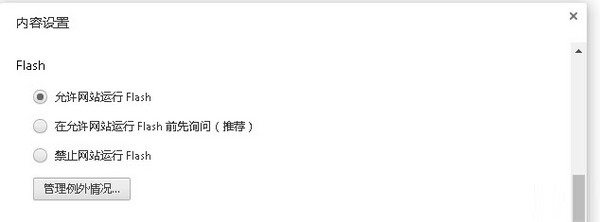
这样修改可以解决大部分的提示。
或者:A、打开 Chrome;B、依次点击右上角的“更多”图标 设置;C、点击底部的显示高级设置;D、在“隐私设置”下,点击内容设置。找到“Flash”部分。E、如果您信任所访问的网站,并想自动播放视频、动画和游戏,请选择允许网站运行 Flash。
2. 部分站点在允许允许flash后,还会提醒说 Adobe Flash Player 插件被屏蔽,则在Chrome地址栏输入chrome://flags/#run-all-flash-in-allow-mode后,启用该选项。
2. 网页中无法查看pdf文档
这种情况有可能就是将外部pdf阅读器作为默认pdf打开工具,只需做如下修改:chrome://settings/content,将“在默认PDF查看器应用中打开PDF文件”前面的勾去掉。

3. 保存的书签不小心删掉了,如何恢复?
打开书签备份文件("C:\Users\Administrator\AppData\Local\Google\Chrome\User Data\Profile 1\Bookmarks.bak"),将后缀名.bak去掉,然后替换原有的Bookmarks文件,你会看到令你惊喜的一幕。

